Kopioi DVD MP4-muotoon (H.264/HEVC) ja muihin suosittuihin muotoihin alkuperäisellä laadulla
Toimivia menetelmiä tiedostojen kopioimiseen DVD:ltä tietokoneelle
"Yritän kopioida 4 Gt:n tiedostoa DVD-RW-asemaltani tietokoneelleni. Kun siirron edistyminen saavuttaa 99%:n, se juuttuu. Kuinka voin ratkaista tämän?” - Quora
Onko sinulla koskaan ollut sama tilanne, jossa et voi kopioida tiedostoja DVD-levyiltä tietokoneellesi? Älä huoli, sillä tässä viestissä käydään läpi syyt ja tarjotaan mahdollisia ratkaisuja. Samalla postauksessa esitellään myös yksi nopeimmista ja turvallisimmista tavoista. Siksi menetät täysin tämän ärsytyksen luettuasi viestin. Aloita lukeminen nyt saadaksesi täydellisen ratkaisun ongelmaan, joka johtuu siitä, että tiedostoja ei voi kopioida DVD-levyiltä tietokoneellesi!
Opasluettelo
Miksi et voi kopioida tiedostoja DVD-levyiltä tietokoneisiin? Nopein tapa kopioida tiedostoja DVD-levyiltä tietokoneilleMiksi et voi kopioida tiedostoja DVD-levyiltä tietokoneisiin?
Kun et voi kopioida tiedostoja DVD-levyiltä tietokoneellesi, älä huoli. Useat käyttäjät ovat kohdanneet tämän ongelman, ja tekemällä yhteenvedon heidän kokemuksistaan voit usein löytää kuvioita ja ymmärtää, mikä saattaa epäonnistua DVD-levyjen polttamisessa. Voit tarkistaa nämä syyt ja kokeilla vastaavaa kiertotapaa nähdäksesi, voitko polttaa DVD-levyt tietokoneellesi oikein. Jos se ei vieläkään toimi, voit lukea seuraavan osan saadaksesi selville, kuinka se tehdään. Tässä on joitain yleisiä syitä tälle viestille:
1. Vaurioituneet levyt
Jos et pysty kopioimaan tiedostoja tietokoneellasi olevilta DVD-levyiltä, voit ensin miettiä, onko levyssäsi jotain vialla, sillä naarmuuntuneet tai vahingoittuneet levyt ovat yksi yleisimmistä syistä. Fyysiset vauriot, kuten naarmut, halkeamat tai tahrat levyn pinnalla, voivat häiritä DVD-aseman kykyä lukea tietoja oikein. Pienetkin naarmut voivat aiheuttaa lukuvirheitä, jotka voivat johtaa epätäydellisiin tiedostojen siirtoihin tai tehdä levystä täysin lukukelvottoman.

Mahdollinen ratkaisu: Voit ratkaista tämän ongelman puhdistamalla DVD-levyn varovasti pehmeällä nukkaamattomalla liinalla. Aloita DVD-levyn keskeltä ja pyyhi suoraan ulospäin. Näin vältytään tehokkaasti lisäämästä naarmuja pyöreään kuvioon. Jos levyä ei edelleenkään voi lukea, harkitse joidenkin DVD-korjaustyökalujen tai lisätyökalujen käyttöä DVD-kopiokoneet levyn sisältämien tietojen palauttamiseksi.
PS: Pidentääksesi DVD-levyjesi käyttöikää mahdollisimman pitkään, älä altista levyjä korkeille lämpötiloille, kosteudelle tai suoralle auringonvalolle pitkiä aikoja.
2. Levyjen salaus
Levyn salaus on toinen yleinen syy, miksi tiedostoja ei voi kopioida DVD-levyltä tietokoneelle. Monet kaupalliset DVD-levyt, erityisesti ne, jotka sisältävät elokuvia tai ohjelmistoja, on suojattu salaustekniikoilla, kuten CSS (Content Scramble System), AACS (Advanced Access Content System) tai aluekoodaus. Nämä salausmenetelmät on suunniteltu estämään tekijänoikeudella suojatun sisällön luvaton kopioiminen ja jakelu levittävän yrityksen kaupallisten etujen suojaamiseksi.

Mahdollinen ratkaisu: Tässä tapauksessa tarvitset DVD-salauksen purkuohjelmiston, joka voi ohittaa nämä suojaukset. Työkalut, kuten HandBrake, voivat auttaa sinua purkaa DVD-levyjen salauksen erittäin hyvin. Samankaltaiset työkalut eivät vain poista kopiosuojausta, vaan myös mahdollistavat sen kopioida ja varmuuskopioida DVD-levyjä myöhempää rajoittamatonta toistoa tai kopiointia varten.
PS: Vaikka nämä työkalut voivat auttaa salausongelmissa, sinun on silti noudatettava tekijänoikeuslakeja.
3. Yhteensopivuusongelmat
Itse DVD-aseman yhteensopivuusongelmat voivat myös estää tiedostojen kopioimisen DVD-levyiltä tietokoneellesi. Koska eri tietokoneissa on usein eri DVD-asemia, joillakin niistä voi olla vaikeuksia lukea tietyntyyppisiä levyjä, kuten kaksikerroksisia DVD-levyjä, uudelleenkirjoitettavia levyjä (kuten DVD-RW-levyjä) tai levyjä eri alueilta. Lisäksi vanhemmat DVD-asemat eivät välttämättä tue uudempia formaatteja tai voivat kärsiä laitteisto-ongelmista, kuten likaisista tai kuluneista laserlinsseistä, jotka aiheuttavat lukuvirheitä kopioinnin aikana.

Mahdollinen ratkaisu: Ensimmäinen asia on varmistaa, että DVD-asema toimii oikein. Jos olet varmistanut, että levyssäsi ei ole mitään vikaa, voit kokeilla toista tietokonetta tai muuta tietokonetta ulkoinen DVD-asema yrittää nähdä, toimiiko se kunnolla.
4. Järjestelmän rajoitukset
Lisäksi järjestelmärajoitukset voivat myös estää sinua kopioimasta tiedostoja DVD-levyltä tietokoneellesi. Kun olet poistanut muutamat aiemmin mainitut skenaariot, saatat huomata, että rajoitus vaivaa sinua useimmiten riittämättömän järjestelmän tallennustilan vuoksi.
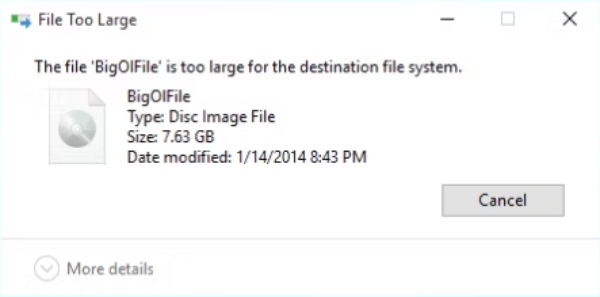
Mahdollinen ratkaisu: Kun kopioit tiedostoja DVD-levyiltä tietokoneellesi, varmista, että tietokoneessa on tarpeeksi vapaata tilaa kopioitavien tiedostojen koon mukaan. Jos tilaa on rajoitetusti, harkitse ulkoisen kiintolevyn tai pilvitallennustilan käyttöä.
Nopein tapa kopioida tiedostoja DVD-levyiltä tietokoneille
Vaikka et pysty selvittämään syytä yllä olevien monimutkaisempien vaiheiden avulla, on silti tehokkaita tapoja ratkaista ongelma, joka johtuu siitä, että tiedostoja ei voi kopioida tietokoneellasi olevilta DVD-levyiltä. Avain tähän ratkaisuun on 4Easysoft DVD Ripper joka voi auttaa sinua muuntaa videoita DVD-levyiltä yhdellä työkalulla. Seuraavien ohjeiden avulla voit kopioida tiedostoja DVD-levyiltäsi tietokoneelle helposti:

Tee täydellinen kopio kaikista DVD-levyn tiedostoista.
Tuki parantaa DVD-videon laatua.
Luo varmuuskopioita tiedostojen tallentamiseksi DVD-levyiltä tietokoneelle.
Eräkopioi tiedostot DVD-levyiltäsi tietokoneeseen.
100% suojattu
100% suojattu
Vaihe 1Käynnistä 4Easysoft DVD Ripper ja aseta DVD-levyt tiedostojen kopioimista varten tietokoneelle. Napsauta "Lataa DVD" -painiketta.

Vaihe 2Napsauta "Full Title List" -painiketta ladataksesi kaikki tiedostot DVD:lle kopiointia ja varmuuskopiointia varten.

Vaihe 3Napsauta "Rip All to" -painiketta ja valitse tiedostoillesi oikea muoto. Napsauta sitten "Rip All" -painiketta.
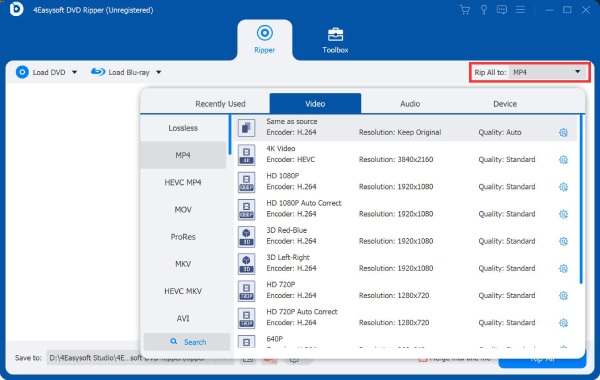
Johtopäätös
Lyhyesti sanottuna useat tekijät voivat estää tiedostojen kopioimisen DVD-levyiltä tietokoneelle. Ongelma voi olla itse DVD-levyssä tai tietokoneesi DVD-asemassa tai käyttöjärjestelmässä. Perimmäisen syyn tunnistaminen on ratkaisevan tärkeää oikean ratkaisun löytämiseksi. Jos haluat kopioida tiedostoja DVD-levyiltä tietokoneelle suoraan ja turvallisesti, suositeltavin tapa on käyttää 4Easysoft DVD Ripper.
100% suojattu
100% suojattu



